navigation system OPEL INSIGNIA 2014.5 Instruktionsbog til Infotainment (in Danish)
[x] Cancel search | Manufacturer: OPEL, Model Year: 2014.5, Model line: INSIGNIA, Model: OPEL INSIGNIA 2014.5Pages: 139, PDF Size: 2.62 MB
Page 70 of 139
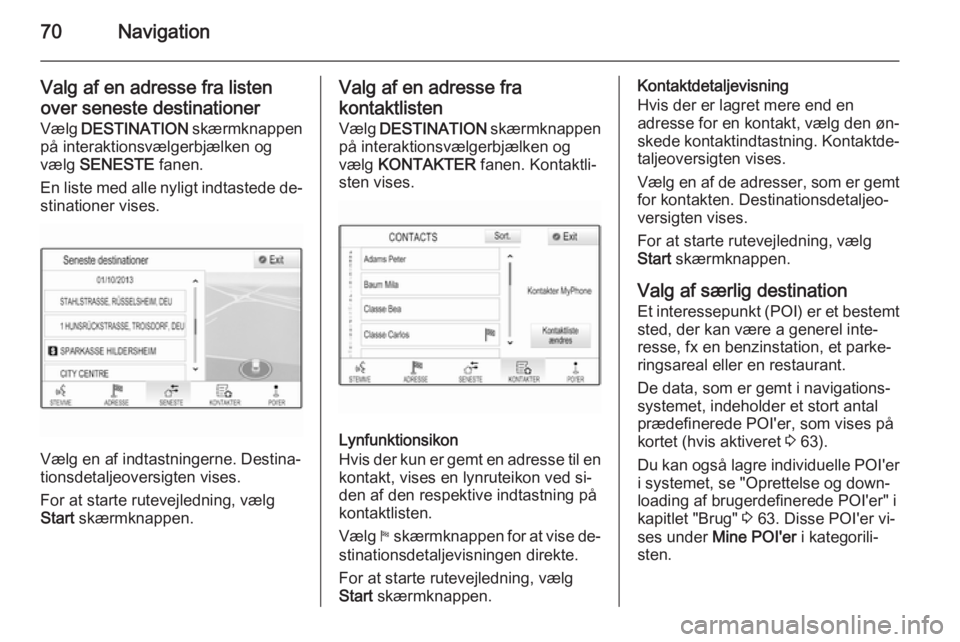
70Navigation
Valg af en adresse fra listen
over seneste destinationer
Vælg DESTINATION skærmknappen
på interaktionsvælgerbjælken og
vælg SENESTE fanen.
En liste med alle nyligt indtastede de‐
stinationer vises.
Vælg en af indtastningerne. Destina‐
tionsdetaljeoversigten vises.
For at starte rutevejledning, vælg
Start skærmknappen.
Valg af en adresse fra
kontaktlisten
Vælg DESTINATION skærmknappen
på interaktionsvælgerbjælken og
vælg KONTAKTER fanen. Kontaktli‐
sten vises.
Lynfunktionsikon
Hvis der kun er gemt en adresse til en
kontakt, vises en lynruteikon ved si‐
den af den respektive indtastning på
kontaktlisten.
Vælg y skærmknappen for at vise de‐
stinationsdetaljevisningen direkte.
For at starte rutevejledning, vælg
Start skærmknappen.
Kontaktdetaljevisning
Hvis der er lagret mere end en
adresse for en kontakt, vælg den øn‐
skede kontaktindtastning. Kontaktde‐
taljeoversigten vises.
Vælg en af de adresser, som er gemt for kontakten. Destinationsdetaljeo‐
versigten vises.
For at starte rutevejledning, vælg
Start skærmknappen.
Valg af særlig destination Et interessepunkt (POI) er et bestemtsted, der kan være a generel inte‐
resse, fx en benzinstation, et parke‐
ringsareal eller en restaurant.
De data, som er gemt i navigations‐
systemet, indeholder et stort antal
prædefinerede POI'er, som vises på
kortet (hvis aktiveret 3 63).
Du kan også lagre individuelle POI'er
i systemet, se "Oprettelse og down‐
loading af brugerdefinerede POI'er" i
kapitlet "Brug" 3 63. Disse POI'er vi‐
ses under Mine POI'er i kategorili‐
sten.
Page 72 of 139
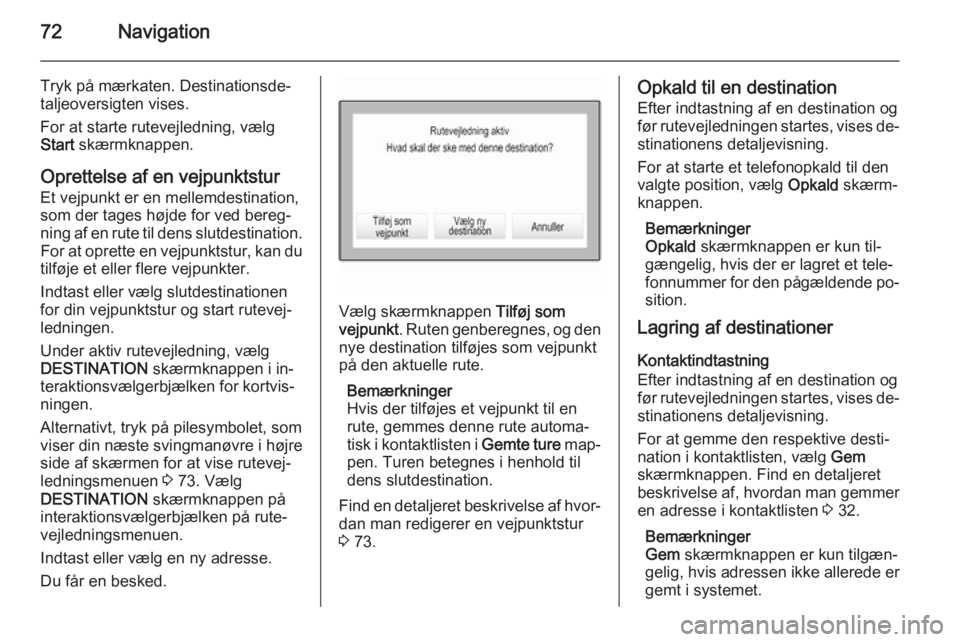
72Navigation
Tryk på mærkaten. Destinationsde‐taljeoversigten vises.
For at starte rutevejledning, vælg
Start skærmknappen.
Oprettelse af en vejpunktstur
Et vejpunkt er en mellemdestination,
som der tages højde for ved bereg‐
ning af en rute til dens slutdestination. For at oprette en vejpunktstur, kan du
tilføje et eller flere vejpunkter.
Indtast eller vælg slutdestinationen
for din vejpunktstur og start rutevej‐
ledningen.
Under aktiv rutevejledning, vælg
DESTINATION skærmknappen i in‐
teraktionsvælgerbjælken for kortvis‐ ningen.
Alternativt, tryk på pilesymbolet, som
viser din næste svingmanøvre i højre side af skærmen for at vise rutevej‐
ledningsmenuen 3 73. Vælg
DESTINATION skærmknappen på
interaktionsvælgerbjælken på rute‐ vejledningsmenuen.
Indtast eller vælg en ny adresse.
Du får en besked.
Vælg skærmknappen Tilføj som
vejpunkt . Ruten genberegnes, og den
nye destination tilføjes som vejpunkt
på den aktuelle rute.
Bemærkninger
Hvis der tilføjes et vejpunkt til en
rute, gemmes denne rute automa‐
tisk i kontaktlisten i Gemte ture map‐
pen. Turen betegnes i henhold til
dens slutdestination.
Find en detaljeret beskrivelse af hvor‐ dan man redigerer en vejpunktstur3 73.
Opkald til en destination
Efter indtastning af en destination og
før rutevejledningen startes, vises de‐
stinationens detaljevisning.
For at starte et telefonopkald til den
valgte position, vælg Opkald skærm‐
knappen.
Bemærkninger
Opkald skærmknappen er kun til‐
gængelig, hvis der er lagret et tele‐ fonnummer for den pågældende po‐ sition.
Lagring af destinationer
Kontaktindtastning
Efter indtastning af en destination og
før rutevejledningen startes, vises de‐
stinationens detaljevisning.
For at gemme den respektive desti‐
nation i kontaktlisten, vælg Gem
skærmknappen. Find en detaljeret beskrivelse af, hvordan man gemmer en adresse i kontaktlisten 3 32.
Bemærkninger
Gem skærmknappen er kun tilgæn‐
gelig, hvis adressen ikke allerede er
gemt i systemet.
Page 74 of 139
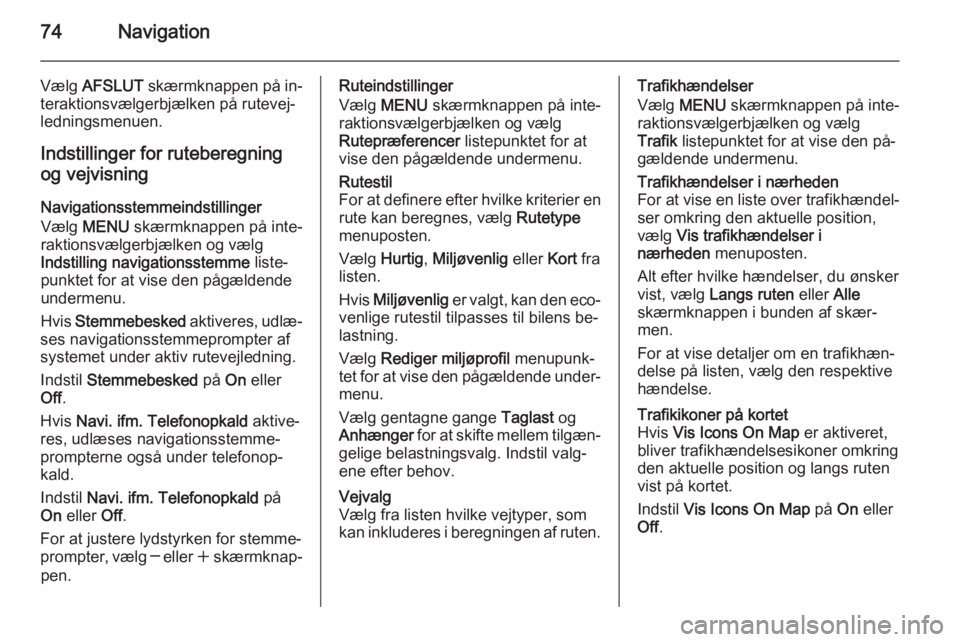
74Navigation
Vælg AFSLUT skærmknappen på in‐
teraktionsvælgerbjælken på rutevej‐ ledningsmenuen.
Indstillinger for ruteberegning
og vejvisning
Navigationsstemmeindstillinger
Vælg MENU skærmknappen på inte‐
raktionsvælgerbjælken og vælg
Indstilling navigationsstemme liste‐
punktet for at vise den pågældende undermenu.
Hvis Stemmebesked aktiveres, udlæ‐
ses navigationsstemmeprompter af
systemet under aktiv rutevejledning.
Indstil Stemmebesked på On eller
Off .
Hvis Navi. ifm. Telefonopkald aktive‐
res, udlæses navigationsstemme‐ prompterne også under telefonop‐
kald.
Indstil Navi. ifm. Telefonopkald på
On eller Off.
For at justere lydstyrken for stemme‐
prompter, vælg ─ eller w skærmknap‐
pen.Ruteindstillinger
Vælg MENU skærmknappen på inte‐
raktionsvælgerbjælken og vælg
Rutepræferencer listepunktet for at
vise den pågældende undermenu.Rutestil
For at definere efter hvilke kriterier en
rute kan beregnes, vælg Rutetype
menuposten.
Vælg Hurtig , Miljøvenlig eller Kort fra
listen.
Hvis Miljøvenlig er valgt, kan den eco-
venlige rutestil tilpasses til bilens be‐
lastning.
Vælg Rediger miljøprofil menupunk‐
tet for at vise den pågældende under‐ menu.
Vælg gentagne gange Taglast og
Anhænger for at skifte mellem tilgæn‐
gelige belastningsvalg. Indstil valg‐
ene efter behov.Vejvalg
Vælg fra listen hvilke vejtyper, som
kan inkluderes i beregningen af ruten.Trafikhændelser
Vælg MENU skærmknappen på inte‐
raktionsvælgerbjælken og vælg
Trafik listepunktet for at vise den på‐
gældende undermenu.Trafikhændelser i nærheden
For at vise en liste over trafikhændel‐
ser omkring den aktuelle position,
vælg Vis trafikhændelser i
nærheden menuposten.
Alt efter hvilke hændelser, du ønsker
vist, vælg Langs ruten eller Alle
skærmknappen i bunden af skær‐
men.
For at vise detaljer om en trafikhæn‐
delse på listen, vælg den respektive
hændelse.Trafikikoner på kortet
Hvis Vis Icons On Map er aktiveret,
bliver trafikhændelsesikoner omkring
den aktuelle position og langs ruten
vist på kortet.
Indstil Vis Icons On Map på On eller
Off .
Page 75 of 139
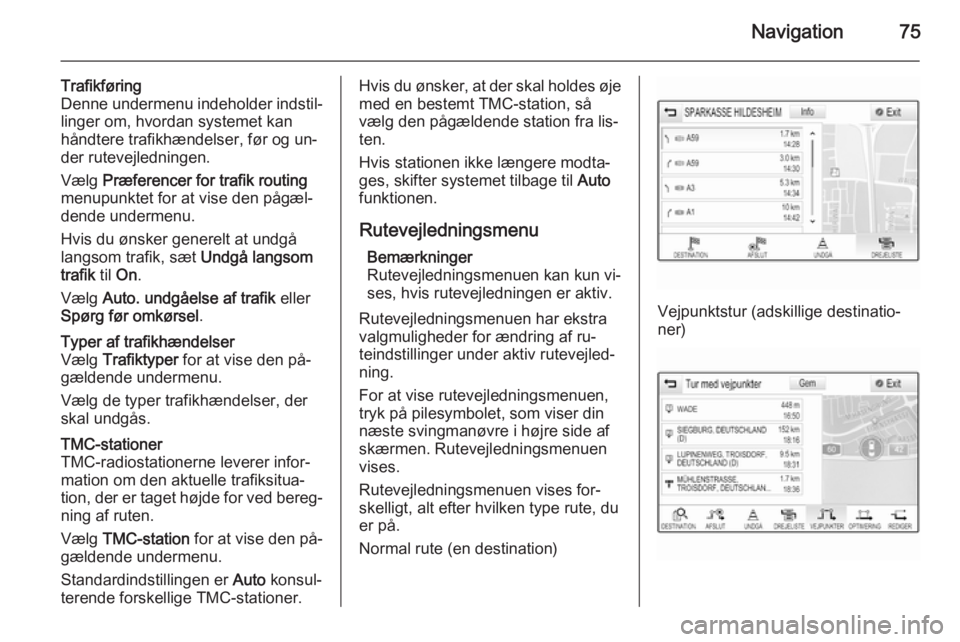
Navigation75
Trafikføring
Denne undermenu indeholder indstil‐ linger om, hvordan systemet kan
håndtere trafikhændelser, før og un‐
der rutevejledningen.
Vælg Præferencer for trafik routing
menupunktet for at vise den pågæl‐
dende undermenu.
Hvis du ønsker generelt at undgå
langsom trafik, sæt Undgå langsom
trafik til On .
Vælg Auto. undgåelse af trafik eller
Spørg før omkørsel .Typer af trafikhændelser
Vælg Trafiktyper for at vise den på‐
gældende undermenu.
Vælg de typer trafikhændelser, der
skal undgås.TMC-stationer
TMC-radiostationerne leverer infor‐ mation om den aktuelle trafiksitua‐
tion, der er taget højde for ved bereg‐ ning af ruten.
Vælg TMC-station for at vise den på‐
gældende undermenu.
Standardindstillingen er Auto konsul‐
terende forskellige TMC-stationer.Hvis du ønsker, at der skal holdes øje
med en bestemt TMC-station, så
vælg den pågældende station fra lis‐
ten.
Hvis stationen ikke længere modta‐
ges, skifter systemet tilbage til Auto
funktionen.
Rutevejledningsmenu Bemærkninger
Rutevejledningsmenuen kan kun vi‐
ses, hvis rutevejledningen er aktiv.
Rutevejledningsmenuen har ekstra
valgmuligheder for ændring af ru‐
teindstillinger under aktiv rutevejled‐
ning.
For at vise rutevejledningsmenuen,
tryk på pilesymbolet, som viser din
næste svingmanøvre i højre side af skærmen. Rutevejledningsmenuen
vises.
Rutevejledningsmenuen vises for‐
skelligt, alt efter hvilken type rute, du
er på.
Normal rute (en destination)
Vejpunktstur (adskillige destinatio‐
ner)
Page 76 of 139
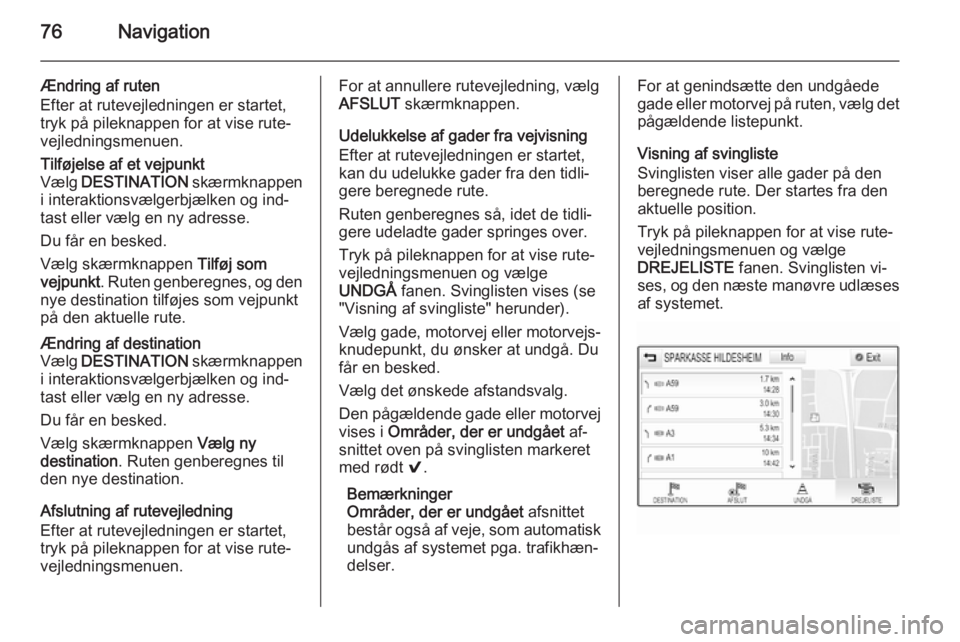
76Navigation
Ændring af ruten
Efter at rutevejledningen er startet,
tryk på pileknappen for at vise rute‐
vejledningsmenuen.Tilføjelse af et vejpunkt
Vælg DESTINATION skærmknappen
i interaktionsvælgerbjælken og ind‐
tast eller vælg en ny adresse.
Du får en besked.
Vælg skærmknappen Tilføj som
vejpunkt . Ruten genberegnes, og den
nye destination tilføjes som vejpunkt
på den aktuelle rute.Ændring af destination
Vælg DESTINATION skærmknappen
i interaktionsvælgerbjælken og ind‐
tast eller vælg en ny adresse.
Du får en besked.
Vælg skærmknappen Vælg ny
destination . Ruten genberegnes til
den nye destination.
Afslutning af rutevejledning
Efter at rutevejledningen er startet,
tryk på pileknappen for at vise rute‐
vejledningsmenuen.
For at annullere rutevejledning, vælg AFSLUT skærmknappen.
Udelukkelse af gader fra vejvisning
Efter at rutevejledningen er startet,
kan du udelukke gader fra den tidli‐
gere beregnede rute.
Ruten genberegnes så, idet de tidli‐
gere udeladte gader springes over.
Tryk på pileknappen for at vise rute‐
vejledningsmenuen og vælge
UNDGÅ fanen. Svinglisten vises (se
"Visning af svingliste" herunder).
Vælg gade, motorvej eller motorvejs‐
knudepunkt, du ønsker at undgå. Du
får en besked.
Vælg det ønskede afstandsvalg.
Den pågældende gade eller motorvej vises i Områder, der er undgået af‐
snittet oven på svinglisten markeret
med rødt 9.
Bemærkninger
Områder, der er undgået afsnittet
består også af veje, som automatisk
undgås af systemet pga. trafikhæn‐
delser.For at genindsætte den undgåede
gade eller motorvej på ruten, vælg det pågældende listepunkt.
Visning af svingliste
Svinglisten viser alle gader på den
beregnede rute. Der startes fra den
aktuelle position.
Tryk på pileknappen for at vise rute‐
vejledningsmenuen og vælge
DREJELISTE fanen. Svinglisten vi‐
ses, og den næste manøvre udlæses af systemet.
Page 78 of 139
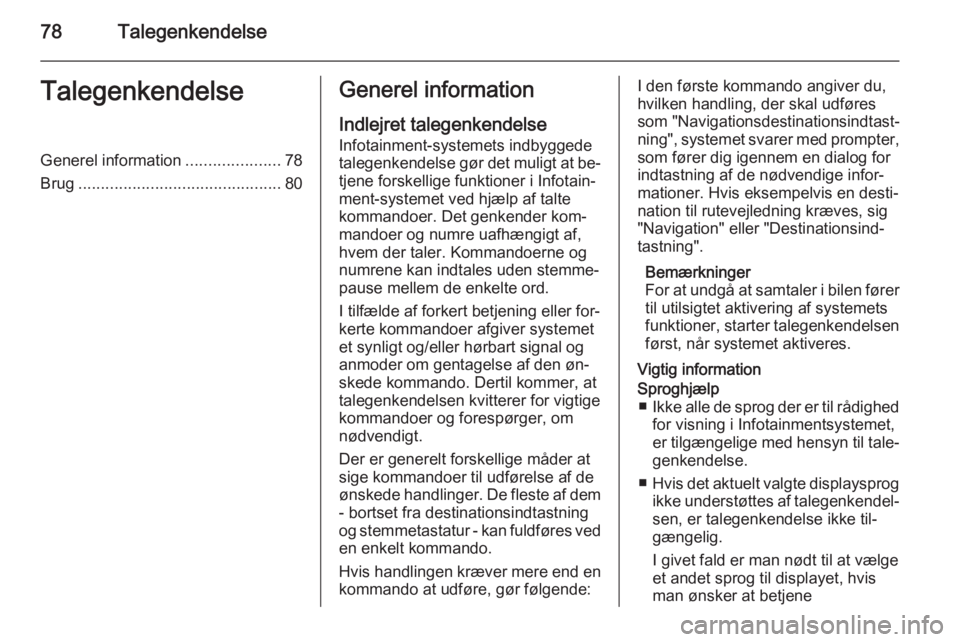
78TalegenkendelseTalegenkendelseGenerel information.....................78
Brug ............................................. 80Generel information
Indlejret talegenkendelse Infotainment-systemets indbyggede
talegenkendelse gør det muligt at be‐ tjene forskellige funktioner i Infotain‐
ment-systemet ved hjælp af talte kommandoer. Det genkender kom‐
mandoer og numre uafhængigt af,
hvem der taler. Kommandoerne og
numrene kan indtales uden stemme‐
pause mellem de enkelte ord.
I tilfælde af forkert betjening eller for‐
kerte kommandoer afgiver systemet
et synligt og/eller hørbart signal og
anmoder om gentagelse af den øn‐
skede kommando. Dertil kommer, at
talegenkendelsen kvitterer for vigtige
kommandoer og forespørger, om
nødvendigt.
Der er generelt forskellige måder at
sige kommandoer til udførelse af de
ønskede handlinger. De fleste af dem
- bortset fra destinationsindtastning
og stemmetastatur - kan fuldføres ved
en enkelt kommando.
Hvis handlingen kræver mere end en
kommando at udføre, gør følgende:I den første kommando angiver du, hvilken handling, der skal udføres
som "Navigationsdestinationsindtast‐
ning", systemet svarer med prompter, som fører dig igennem en dialog for
indtastning af de nødvendige infor‐
mationer. Hvis eksempelvis en desti‐
nation til rutevejledning kræves, sig
"Navigation" eller "Destinationsind‐
tastning".
Bemærkninger
For at undgå at samtaler i bilen fører til utilsigtet aktivering af systemets
funktioner, starter talegenkendelsen
først, når systemet aktiveres.
Vigtig informationSproghjælp ■ Ikke alle de sprog der er til rådighed
for visning i Infotainmentsystemet,
er tilgængelige med hensyn til tale‐
genkendelse.
■ Hvis det aktuelt valgte displaysprog
ikke understøttes af talegenkendel‐
sen, er talegenkendelse ikke til‐
gængelig.
I givet fald er man nødt til at vælge
et andet sprog til displayet, hvis
man ønsker at betjene
Page 82 of 139
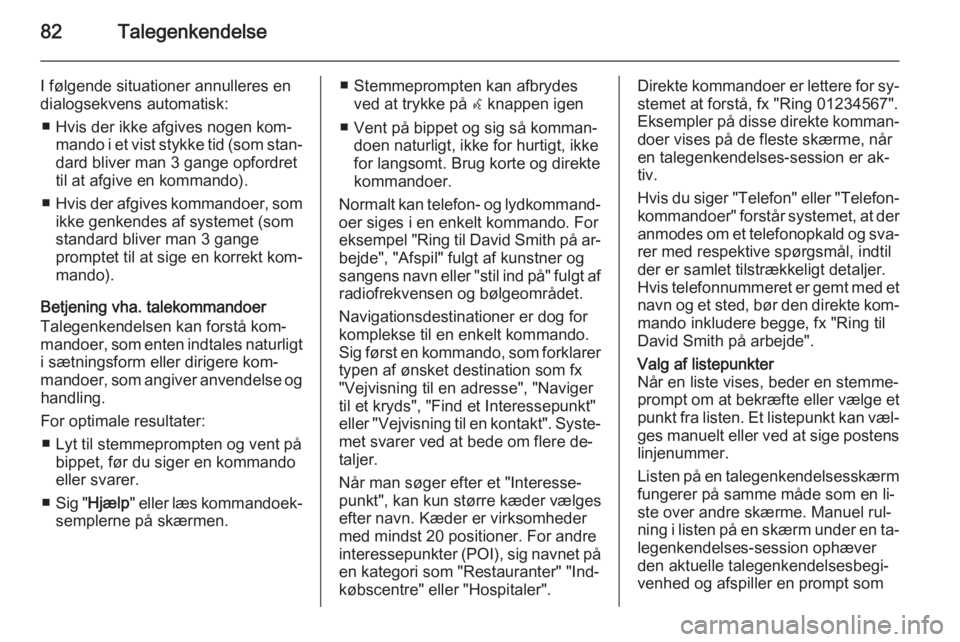
82Talegenkendelse
I følgende situationer annulleres en
dialogsekvens automatisk:
■ Hvis der ikke afgives nogen kom‐ mando i et vist stykke tid (som stan‐
dard bliver man 3 gange opfordret
til at afgive en kommando).
■ Hvis der afgives kommandoer, som
ikke genkendes af systemet (som
standard bliver man 3 gange
promptet til at sige en korrekt kom‐
mando).
Betjening vha. talekommandoer
Talegenkendelsen kan forstå kom‐
mandoer, som enten indtales naturligt
i sætningsform eller dirigere kom‐
mandoer, som angiver anvendelse og handling.
For optimale resultater: ■ Lyt til stemmeprompten og vent på bippet, før du siger en kommando
eller svarer.
■ Sig " Hjælp " eller læs kommandoek‐
semplerne på skærmen.■ Stemmeprompten kan afbrydes ved at trykke på w knappen igen
■ Vent på bippet og sig så komman‐ doen naturligt, ikke for hurtigt, ikke
for langsomt. Brug korte og direkte
kommandoer.
Normalt kan telefon- og lydkommand‐ oer siges i en enkelt kommando. Foreksempel "Ring til David Smith på ar‐ bejde", "Afspil" fulgt af kunstner og
sangens navn eller "stil ind på" fulgt af radiofrekvensen og bølgeområdet.
Navigationsdestinationer er dog for
komplekse til en enkelt kommando.
Sig først en kommando, som forklarer
typen af ønsket destination som fx
"Vejvisning til en adresse", "Naviger
til et kryds", "Find et Interessepunkt"
eller "Vejvisning til en kontakt". Syste‐ met svarer ved at bede om flere de‐
taljer.
Når man søger efter et "Interesse‐
punkt", kan kun større kæder vælges
efter navn. Kæder er virksomheder
med mindst 20 positioner. For andre
interessepunkter (POI), sig navnet på
en kategori som "Restauranter" "Ind‐
købscentre" eller "Hospitaler".Direkte kommandoer er lettere for sy‐
stemet at forstå, fx "Ring 01234567".
Eksempler på disse direkte komman‐
doer vises på de fleste skærme, når
en talegenkendelses-session er ak‐ tiv.
Hvis du siger "Telefon" eller "Telefon‐ kommandoer" forstår systemet, at der anmodes om et telefonopkald og sva‐rer med respektive spørgsmål, indtil
der er samlet tilstrækkeligt detaljer.
Hvis telefonnummeret er gemt med et
navn og et sted, bør den direkte kom‐
mando inkludere begge, fx "Ring til
David Smith på arbejde".Valg af listepunkter
Når en liste vises, beder en stemme‐
prompt om at bekræfte eller vælge et
punkt fra listen. Et listepunkt kan væl‐ ges manuelt eller ved at sige postenslinjenummer.
Listen på en talegenkendelsesskærm fungerer på samme måde som en li‐
ste over andre skærme. Manuel rul‐
ning i listen på en skærm under en ta‐
legenkendelses-session ophæver
den aktuelle talegenkendelsesbegi‐
venhed og afspiller en prompt som
Page 94 of 139
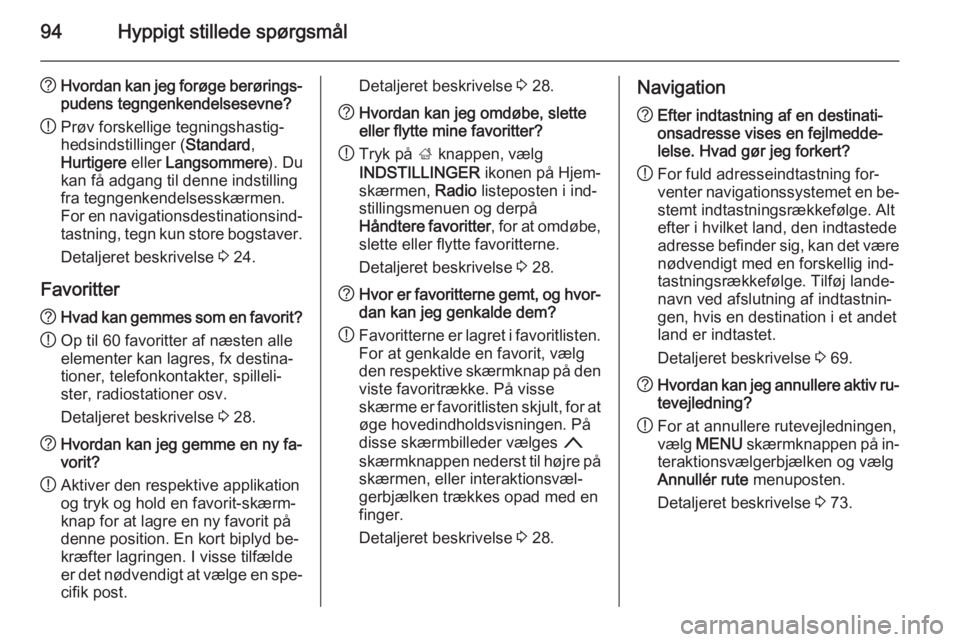
94Hyppigt stillede spørgsmål
?Hvordan kan jeg forøge berørings‐
pudens tegngenkendelsesevne?
! Prøv forskellige tegningshastig‐
hedsindstillinger ( Standard,
Hurtigere eller Langsommere ). Du
kan få adgang til denne indstilling fra tegngenkendelsesskærmen.
For en navigationsdestinationsind‐
tastning, tegn kun store bogstaver.
Detaljeret beskrivelse 3 24.
Favoritter? Hvad kan gemmes som en favorit?
! Op til 60 favoritter af næsten alle
elementer kan lagres, fx destina‐
tioner, telefonkontakter, spilleli‐
ster, radiostationer osv.
Detaljeret beskrivelse 3 28.? Hvordan kan jeg gemme en ny fa‐
vorit?
! Aktiver den respektive applikation
og tryk og hold en favorit-skærm‐
knap for at lagre en ny favorit på
denne position. En kort biplyd be‐
kræfter lagringen. I visse tilfælde
er det nødvendigt at vælge en spe‐
cifik post.Detaljeret beskrivelse 3 28.? Hvordan kan jeg omdøbe, slette
eller flytte mine favoritter?
! Tryk på
; knappen, vælg
INDSTILLINGER ikonen på Hjem-
skærmen, Radio listeposten i ind‐
stillingsmenuen og derpå
Håndtere favoritter , for at omdøbe,
slette eller flytte favoritterne.
Detaljeret beskrivelse 3 28.? Hvor er favoritterne gemt, og hvor‐
dan kan jeg genkalde dem?
! Favoritterne er lagret i favoritlisten.
For at genkalde en favorit, vælg
den respektive skærmknap på den viste favoritrække. På visse
skærme er favoritlisten skjult, for at
øge hovedindholdsvisningen. På
disse skærmbilleder vælges n
skærmknappen nederst til højre på skærmen, eller interaktionsvæl‐
gerbjælken trækkes opad med en
finger.
Detaljeret beskrivelse 3 28.Navigation? Efter indtastning af en destinati‐
onsadresse vises en fejlmedde‐
lelse. Hvad gør jeg forkert?
! For fuld adresseindtastning for‐
venter navigationssystemet en be‐
stemt indtastningsrækkefølge. Alt
efter i hvilket land, den indtastede
adresse befinder sig, kan det være nødvendigt med en forskellig ind‐
tastningsrækkefølge. Tilføj lande‐
navn ved afslutning af indtastnin‐
gen, hvis en destination i et andet
land er indtastet.
Detaljeret beskrivelse 3 69.? Hvordan kan jeg annullere aktiv ru‐
tevejledning?
! For at annullere rutevejledningen,
vælg MENU skærmknappen på in‐
teraktionsvælgerbjælken og vælg
Annullér rute menuposten.
Detaljeret beskrivelse 3 73.
Page 96 of 139
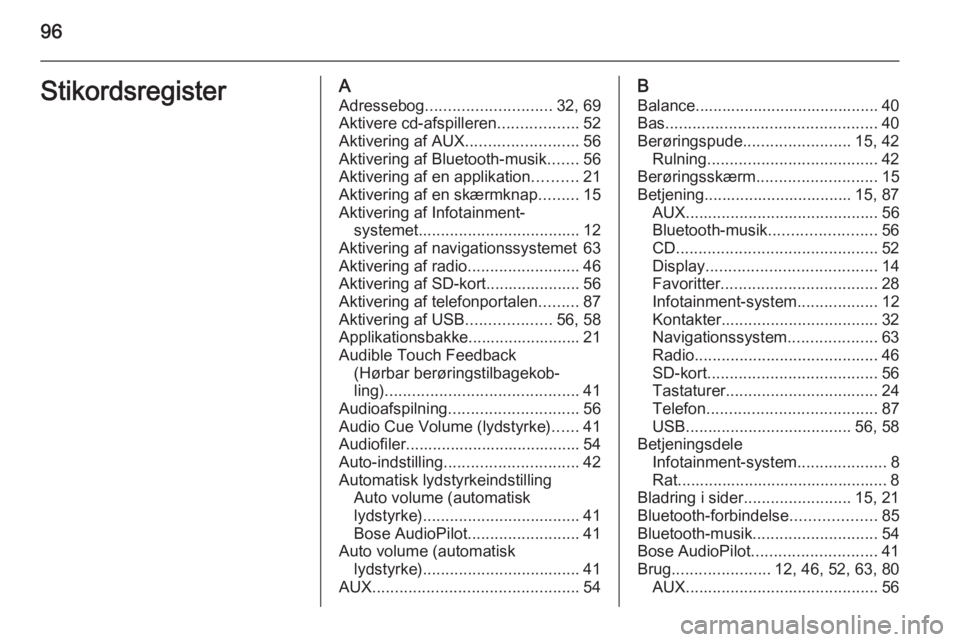
96StikordsregisterAAdressebog ............................ 32, 69
Aktivere cd-afspilleren ..................52
Aktivering af AUX .........................56
Aktivering af Bluetooth-musik .......56
Aktivering af en applikation ..........21
Aktivering af en skærmknap .........15
Aktivering af Infotainment- systemet .................................... 12
Aktivering af navigationssystemet 63
Aktivering af radio .........................46
Aktivering af SD-kort..................... 56
Aktivering af telefonportalen .........87
Aktivering af USB ...................56, 58
Applikationsbakke......................... 21
Audible Touch Feedback (Hørbar berøringstilbagekob‐
ling) ........................................... 41
Audioafspilning ............................. 56
Audio Cue Volume (lydstyrke) ......41
Audiofiler....................................... 54
Auto-indstilling .............................. 42
Automatisk lydstyrkeindstilling Auto volume (automatisk
lydstyrke) ................................... 41
Bose AudioPilot ......................... 41
Auto volume (automatisk lydstyrke) ................................... 41
AUX .............................................. 54B
Balance......................................... 40
Bas ............................................... 40
Berøringspude ........................ 15, 42
Rulning ...................................... 42
Berøringsskærm ........................... 15
Betjening................................. 15, 87 AUX ........................................... 56
Bluetooth-musik ........................56
CD ............................................. 52
Display ...................................... 14
Favoritter ................................... 28
Infotainment-system ..................12
Kontakter ................................... 32
Navigationssystem ....................63
Radio ......................................... 46
SD-kort ...................................... 56
Tastaturer .................................. 24
Telefon ...................................... 87
USB ..................................... 56, 58
Betjeningsdele Infotainment-system ....................8
Rat............................................... 8
Bladring i sider ........................ 15, 21
Bluetooth-forbindelse ...................85
Bluetooth-musik ............................ 54
Bose AudioPilot ............................ 41
Brug ...................... 12, 46, 52, 63, 80
AUX ........................................... 56
Page 97 of 139
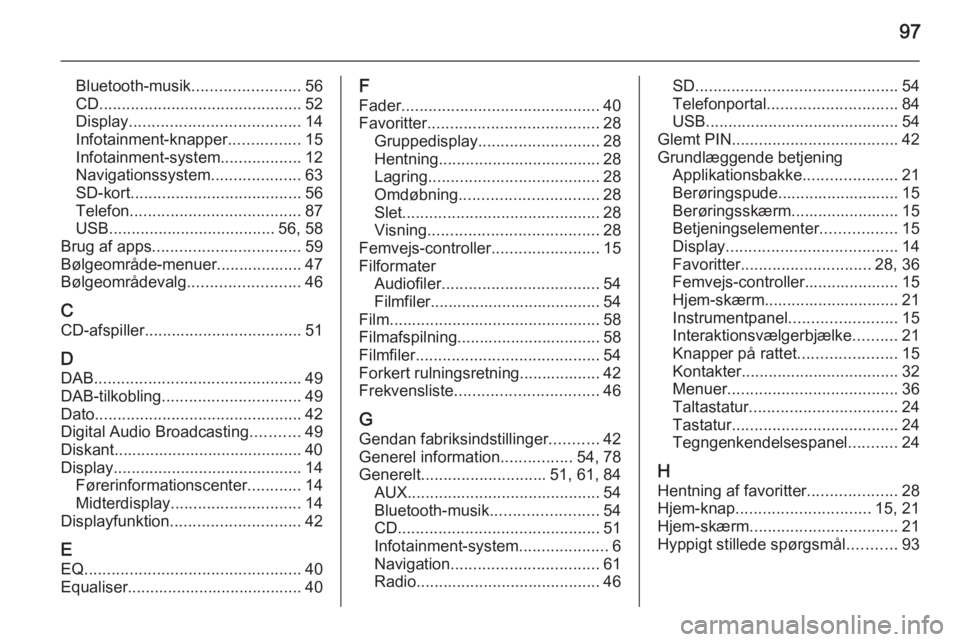
97
Bluetooth-musik........................56
CD ............................................. 52
Display ...................................... 14
Infotainment-knapper ................15
Infotainment-system ..................12
Navigationssystem ....................63
SD-kort ...................................... 56
Telefon ...................................... 87
USB ..................................... 56, 58
Brug af apps ................................. 59
Bølgeområde-menuer................... 47
Bølgeområdevalg .........................46
C
CD-afspiller ................................... 51
D
DAB .............................................. 49
DAB-tilkobling ............................... 49
Dato .............................................. 42
Digital Audio Broadcasting ...........49
Diskant.......................................... 40
Display .......................................... 14
Førerinformationscenter ............14
Midterdisplay ............................. 14
Displayfunktion ............................. 42
E
EQ ................................................ 40
Equaliser....................................... 40F
Fader ............................................ 40
Favoritter ...................................... 28
Gruppedisplay ........................... 28
Hentning .................................... 28
Lagring ...................................... 28
Omdøbning ............................... 28
Slet ............................................ 28
Visning ...................................... 28
Femvejs-controller ........................15
Filformater Audiofiler ................................... 54
Filmfiler...................................... 54
Film ............................................... 58
Filmafspilning................................ 58
Filmfiler ......................................... 54
Forkert rulningsretning.................. 42
Frekvensliste ................................ 46
G Gendan fabriksindstillinger ...........42
Generel information ................54, 78
Generelt ............................ 51, 61, 84
AUX ........................................... 54
Bluetooth-musik ........................54
CD ............................................. 51
Infotainment-system ....................6
Navigation ................................. 61
Radio ......................................... 46SD............................................. 54
Telefonportal ............................. 84
USB ........................................... 54
Glemt PIN ..................................... 42
Grundlæggende betjening Applikationsbakke .....................21
Berøringspude........................... 15
Berøringsskærm........................ 15
Betjeningselementer .................15
Display ...................................... 14
Favoritter ............................. 28, 36
Femvejs-controller..................... 15
Hjem-skærm.............................. 21
Instrumentpanel ........................15
Interaktionsvælgerbjælke ..........21
Knapper på rattet ......................15
Kontakter ................................... 32
Menuer ...................................... 36
Taltastatur ................................. 24
Tastatur ..................................... 24
Tegngenkendelsespanel ...........24
H Hentning af favoritter ....................28
Hjem-knap .............................. 15, 21
Hjem-skærm ................................. 21
Hyppigt stillede spørgsmål ...........93